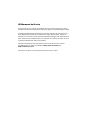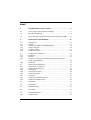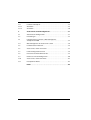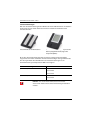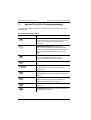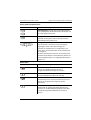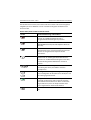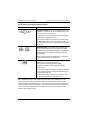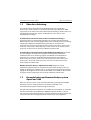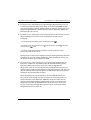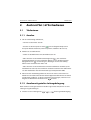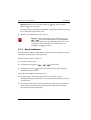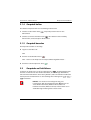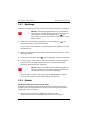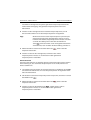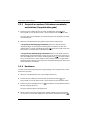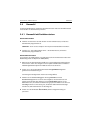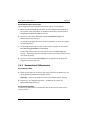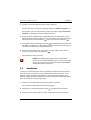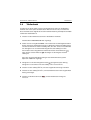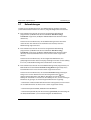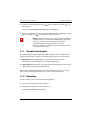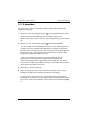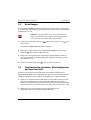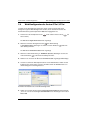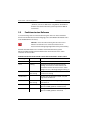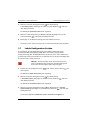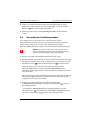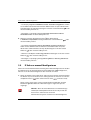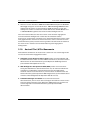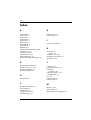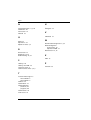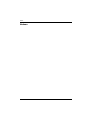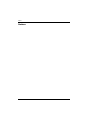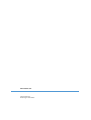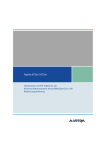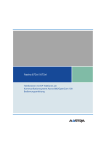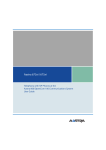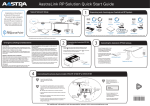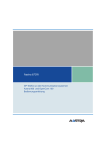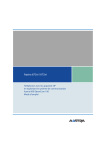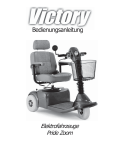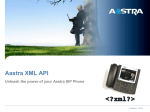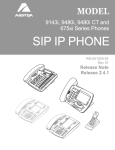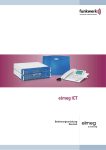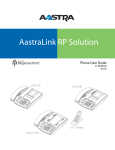Download Aastra 675x
Transcript
Aastra 673xi / 675xi Telefonieren mit SIP-Telefonen am Kommunikationssystem OpenCom 1000 Bedienungsanleitung Willkommen bei Aastra Vielen Dank, dass Sie sich für ein Produkt von Aastra entschieden haben. Unser Produkt steht für höchste Qualitätsansprüche, gepaart mit hochwertigem Design. Die folgende Bedienungsanleitung wird Sie beim Gebrauch Ihres Aastra 673xi / 675xi begleiten und dabei alle wesentlichen Fragen beantworten. Sollten Sie darüber hinaus weitere technische Unterstützung benötigen oder Informationen über andere Aastra-Produkte wünschen, wenden Sie sich bitte zunächst an Ihren Systemverantwortlichen oder Ihren Händler. Weitere Informationen über dieses Gerät sowie auch über unsere anderen Produkte finden Sie auf unserer Website http://www.aastra.de oder http://www.aastra.com. Wir wünschen Ihnen viel Freude mit Ihrem Aastra 673xi / 675xi. Inhalt 1. SIP-Telefone Aastra 673xi / 675xi . . . . . . . . . . . . . . . . . . . . . . . . . . . . 3 1.1 Aastra 673xi / 675xi Tastenbeschreibung . . . . . . . . . . . . . . . . . . . . . . . . . . 6 1.2 Über diese Anleitung . . . . . . . . . . . . . . . . . . . . . . . . . . . . . . . . . . . . . . . . . . . .11 1.3 Besonderheiten am Kommunikationssystem OpenCom 1000 . . . . .11 2. Aastra 673xi / 675xi bedienen . . . . . . . . . . . . . . . . . . . . . . . . . . . . . . 13 2.1 2.1.1 2.1.2 2.1.3 2.1.4 2.1.5 Telefonieren . . . . . . . . . . . . . . . . . . . . . . . . . . . . . . . . . . . . . . . . . . . . . . . . . . . . .13 Anrufen . . . . . . . . . . . . . . . . . . . . . . . . . . . . . . . . . . . . . . . . . . . . . . . . . . . . . . . . .13 Anrufen mit gezielter Leitungsbelegung . . . . . . . . . . . . . . . . . . . . . . . . .13 Anruf annehmen . . . . . . . . . . . . . . . . . . . . . . . . . . . . . . . . . . . . . . . . . . . . . . . .14 Gespräch halten . . . . . . . . . . . . . . . . . . . . . . . . . . . . . . . . . . . . . . . . . . . . . . . . .15 Gespräch beenden . . . . . . . . . . . . . . . . . . . . . . . . . . . . . . . . . . . . . . . . . . . . . .15 2.2 2.2.1 2.2.2 2.2.3 2.2.4 Gespräche zu Dritt führen. . . . . . . . . . . . . . . . . . . . . . . . . . . . . . . . . . . . . . . .15 Rückfrage . . . . . . . . . . . . . . . . . . . . . . . . . . . . . . . . . . . . . . . . . . . . . . . . . . . . . . .16 Makeln . . . . . . . . . . . . . . . . . . . . . . . . . . . . . . . . . . . . . . . . . . . . . . . . . . . . . . . . . .16 Gespräch an anderen Teilnehmer vermitteln / weiterleiten (Gesprächsübergabe) . . . . . . . . . . . . . . . . . . . . . . . . . . . . . . . . . . . . . . . . . . . .18 Konferenz . . . . . . . . . . . . . . . . . . . . . . . . . . . . . . . . . . . . . . . . . . . . . . . . . . . . . . .18 2.3 2.3.1 2.3.2 2.3.3 2.3.4 2.3.5 Weitere Gerätefunktionen . . . . . . . . . . . . . . . . . . . . . . . . . . . . . . . . . . . . . . .19 Freisprechen / Lauthören . . . . . . . . . . . . . . . . . . . . . . . . . . . . . . . . . . . . . . . .19 Telefon stummschalten . . . . . . . . . . . . . . . . . . . . . . . . . . . . . . . . . . . . . . . . . .19 Anrufschutz . . . . . . . . . . . . . . . . . . . . . . . . . . . . . . . . . . . . . . . . . . . . . . . . . . . . .20 Lautstärke einstellen. . . . . . . . . . . . . . . . . . . . . . . . . . . . . . . . . . . . . . . . . . . . .20 Headset benutzen . . . . . . . . . . . . . . . . . . . . . . . . . . . . . . . . . . . . . . . . . . . . . . .20 2.4 2.4.1 2.4.2 Kurzwahl . . . . . . . . . . . . . . . . . . . . . . . . . . . . . . . . . . . . . . . . . . . . . . . . . . . . . . . .21 Kurzwahl mit Funktionstasten. . . . . . . . . . . . . . . . . . . . . . . . . . . . . . . . . . . .21 Kurzwahl mit Zifferntasten . . . . . . . . . . . . . . . . . . . . . . . . . . . . . . . . . . . . . . .22 2.5 Anruflisten . . . . . . . . . . . . . . . . . . . . . . . . . . . . . . . . . . . . . . . . . . . . . . . . . . . . . .23 2.6 Telefonbuch . . . . . . . . . . . . . . . . . . . . . . . . . . . . . . . . . . . . . . . . . . . . . . . . . . . . .25 2.7 Rufumleitungen . . . . . . . . . . . . . . . . . . . . . . . . . . . . . . . . . . . . . . . . . . . . . . . . .26 2.8 Sprachbox. . . . . . . . . . . . . . . . . . . . . . . . . . . . . . . . . . . . . . . . . . . . . . . . . . . . . . .27 2.9 Besetztlampenfeld. . . . . . . . . . . . . . . . . . . . . . . . . . . . . . . . . . . . . . . . . . . . . . .27 2.10 Telefonschloss . . . . . . . . . . . . . . . . . . . . . . . . . . . . . . . . . . . . . . . . . . . . . . . . . . .28 1 2.11 2.11.1 2.11.2 Flexibler Arbeitsplatz . . . . . . . . . . . . . . . . . . . . . . . . . . . . . . . . . . . . . . . . . . . . 29 Abmelden . . . . . . . . . . . . . . . . . . . . . . . . . . . . . . . . . . . . . . . . . . . . . . . . . . . . . . 29 Anmelden . . . . . . . . . . . . . . . . . . . . . . . . . . . . . . . . . . . . . . . . . . . . . . . . . . . . . . 30 3. Aastra 673xi / 675xi konfigurieren . . . . . . . . . . . . . . . . . . . . . . . . . .31 3.1 Automatische Konfiguration . . . . . . . . . . . . . . . . . . . . . . . . . . . . . . . . . . . . . 31 3.2 Einstellungen . . . . . . . . . . . . . . . . . . . . . . . . . . . . . . . . . . . . . . . . . . . . . . . . . . . 32 3.3 Funktionstasten einrichten / Web-Konfigurator der OpenCom 1000 . . . . . . . . . . . . . . . . . . . . . . . . . . . . . . . . . . . . . . . . . . . . . 32 3.4 Web-Konfigurator des Aastra 673xi / 675xi . . . . . . . . . . . . . . . . . . . . . . . 34 3.5 Funktionstasten-Referenz. . . . . . . . . . . . . . . . . . . . . . . . . . . . . . . . . . . . . . . . 36 3.6 Aastra 673xi / 675xi neu starten. . . . . . . . . . . . . . . . . . . . . . . . . . . . . . . . . . 37 3.7 Lokale Konfiguration löschen . . . . . . . . . . . . . . . . . . . . . . . . . . . . . . . . . . . . 38 3.8 Herstellen des Auslieferzustandes. . . . . . . . . . . . . . . . . . . . . . . . . . . . . . . . 39 3.9 IP Adresse manuell konfigurieren . . . . . . . . . . . . . . . . . . . . . . . . . . . . . . . . 40 3.10 Aastra 673xi / 675xi Kennworte . . . . . . . . . . . . . . . . . . . . . . . . . . . . . . . . . . 42 3.11 Das Optionen-Menü. . . . . . . . . . . . . . . . . . . . . . . . . . . . . . . . . . . . . . . . . . . . . 43 Index . . . . . . . . . . . . . . . . . . . . . . . . . . . . . . . . . . . . . . . . . . . . . . . . . . . . .45 2 SIP-Telefone Aastra 673xi / 675xi 1. SIP-Telefone Aastra 673xi / 675xi Die Telefone der Produktfamilie Aastra 673xi / 675xi sind Voice over IP (VoIP) Telefone gemäß dem international genormten SIP-Standard (Session Initiation Protocol). Angeschlossen am Kommunikationssystem OpenCom 1000 stehen Ihnen zusätzliche Komfortfunktionen zur Verfügung. Modelle der Aastra 673xi / 675xi-Produktfamilie Die Produktfamilie Aastra 673xi / 675xi umfasst die Telefone Aastra 6730i und Aastra 6731i sowie die Telefone Aastra 6751i, Aastra 6753i, Aastra 6755i und Aastra 6757i. Die Modelle unterscheiden sich vor allem hinsichtlich der Größe des Displays und der Anzahl der programmierbaren Tasten (Funktionstasten). Diese Tasten werden mit Hilfe des Kommunikationssystems OpenCom 1000 konfiguriert und geben Zugriff auf individuell einstellbare Systemfunktionen wie z. B. das Einrichten einer Rufumleitung, die Ausführung einer Zielwahl, die Anzeige eines Besetzlampenfeldes oder den Zugriff auf das Telefonbuch des Kommunikationssystems OpenCom 1000. Des Weiteren unterscheiden sich die Modelle der Produktfamilie Aastra 673xi / 675xi hinsichtlich der Bedienelemente. Das Aastra 6751i besitzt z. B. eine spezielle Makeln-Taste . Diese Systemfunktion kann mit anderen Modellen über mehrfach vorhandene Leitungstasten / / gesteuert werden. Aastra 6730i – Basisausführung der Aastra 673xi-Produkte Aastra 6731i – mit 802.3af (PoE), zwei Ethernet-Ports für PC und LAN 3 SIP-Telefone Aastra 673xi / 675xi Aastra 6751i – Basisausführung der Aastra 675xi-Produkte Aastra 6753i – Headset-Anschluss und sechs Funktionstasten Aastra 6755i – Komfort-Display, sechs Funktionstasten und sechs Softkeys Aastra 6757i – Premium-Display und zwölf Softkeys Die Modelle Aastra 6755i und Aastra 6757i verfügen über große und frei programmierbare Displays, mit denen Systemfunktionen ausgeführt werden können. 4 SIP-Telefone Aastra 673xi / 675xi Tastenerweiterungen Mit einer Tastenerweiterung Aastra M670i oder Aastra M675i können die Telefone Aastra 6753i, Aastra 6755i und Aastra 6757i um zusätzliche Funktionstasten erweitert werden: Aastra M670i: 36 Funktionstasten Aastra M675i: 20 Softkeys, auf jeweils drei Ebenen programmierbar (insgesamt 60 Speicherplätze) Bis zu drei Tastenerweiterungen können jeweils an die genannten Telefone angeschlossen werden: entweder drei Tastenerweiterungen des Typs M670i oder drei des Typs M675i. Eine Kombination der Tastenerweiterungen ist am Kommunikationssystem OpenCom 1000 nicht möglich: Tastenerweiterung anschließbar an die Telefone (bis zu drei) M670i Aastra 6753i Aastra 6755i Aastra 6757i (bis zu drei) M675i Aastra 6755i Aastra 6757i Hinweis: An einem Aastra 6730i, Aastra 6731i oder Aastra 6751i können keine Tastenerweiterungen betrieben werden. 5 SIP-Telefone Aastra 673xi / 675xi 1.1 Aastra 673xi / 675xi Tastenbeschreibung Aastra 673xi / 675xi Tastenbeschreibung Die folgenden Tabellen erläutern die vorhandenen Tasten für alle Aastra 673xi / 675xi-Modelle. Aastra 6730i und Aastra 6731i Tasten Tasten-Bezeichnung und Funktion Halten-Taste: setzt das aktuelle Gespräch in den Haltezustand. Durch erneutes Drücken dieser Taste können Sie ein gehaltenes Gespräch wieder aufnehmen. Wahlwiederholungstaste: ermöglicht die Wiederwahl der zuletzt gewählten Rufnummern. Drücken Sie die Wahlwiederholungstaste zwei Mal, um die zuletzt gewählte Rufnummer erneut zu wählen. Beenden-Taste: beendet ein aktives Gespräch oder verlässt eine geöffnete Menüseite ohne vorgenommene Änderungen zu speichern. Stummschalte-Taste: schaltet das Mikrofon ein oder aus. Lautstärke-Tasten: ermöglicht die LautstärkeEinstellung des Hörers, des Ruftons oder des Lautsprechers. Optionen-Taste: ruft die Menükarte Optionenliste auf (siehe Das Optionen-Menü ab Seite 43). Anrufer-Taste: diese Taste wird am Kommunikationssystem OpenCom 1000 nicht verwendet (siehe Anruflisten ab Seite 23) Konferenz-Taste: ermöglicht den Aufbau einer Konferenz Übergabe-Taste: übergibt ein aktuelles Gespräch an einen anderen Teilnehmer 6 SIP-Telefone Aastra 673xi / 675xi Aastra 673xi / 675xi Tastenbeschreibung Aastra 6730i und Aastra 6731i Tasten Tasten-Bezeichnung und Funktion Leitungstasten: ermöglichen das gezielte Belegen einer Leitung oder die Annahme eines Anrufs, der auf der Leitung signalisiert wird. Lautsprecher-Taste: aktiviert die Freisprechfunktion während des Gesprächs oder nimmt einen Anruf ohne Abnehmen des Hörers an. Navigationstasten: Wählen Sie mit den Pfeiltasten nach oben bzw. nach unten eine der im Display angezeigten Status- oder Textanzeigen aus. Drücken Sie die Pfeiltasten nach oben bzw. nach unten, um in einem Menü oder auf einer Menüseite zu navigieren. Mit der linken Pfeiltaste verlassen Sie ein Menü oder eine Menüseite. Mit der rechten Pfeiltaste wählen Sie einen Menüpunkt oder eine angezeigte MenüseitenOption aus. Aastra 6751i Tasten Tasten-Bezeichnung und Funktion Beenden-Taste: beendet ein aktives Gespräch oder verlässt eine geöffnete Menüseite ohne vorgenommene Änderungen zu speichern. Dienste-Taste: ruft die Menükarte Optionenliste auf (siehe Das Optionen-Menü ab Seite 43). Halten-Taste: setzt das aktuelle Gespräch in den Haltezustand. Durch erneutes Drücken dieser Taste können Sie ein gehaltenes Gespräch wieder aufnehmen. Wahlwiederholungstaste: ermöglicht die Wiederwahl der zuletzt gewählten Rufnummern. Drücken Sie die Wahlwiederholungstaste zwei Mal, um die zuletzt gewählte Rufnummer erneut zu wählen. 7 SIP-Telefone Aastra 673xi / 675xi Aastra 673xi / 675xi Tastenbeschreibung Aastra 6751i Tasten Tasten-Bezeichnung und Funktion Lautstärke-Tasten: ermöglicht die LautstärkeEinstellung des Hörers, des Ruftons oder des Lautsprechers. Speichern-Taste: diese Taste wird am Kommunikationssystem OpenCom 1000 nicht verwendet (siehe auch Seite 12). Löschen-Taste: entfernt alle Einträge aus der angezeigten Wahlwiederholungsliste. Sie können diese Taste auch benutzen, um im Telefonmenü eine Ebene zurückzugehen oder ein Zeichen bei der Texteingabe zu löschen. Makeln-Taste: Wenn Sie während eines Telefonats einen Anruf erhalten, nehmen Sie mit dieser Taste den Anruf an. Das zuerst geführte Gespräch wird in den Haltezustand gesetzt. Drücken Sie die MakelnTaste, um zwischen den beiden Gesprächspartnern hin- und herzuwechseln. Lautsprecher-Taste: aktiviert die Freisprechfunktion während des Gesprächs oder nimmt einen Anruf ohne Abnehmen des Hörers an. Stummschalte-Taste: schaltet das Mikrofon ein oder aus. Navigationstasten: Wählen Sie mit den Pfeiltasten nach oben bzw. nach unten eine der im Display angezeigten Status- oder Textanzeigen aus. Drücken Sie die Pfeiltasten nach oben bzw. nach unten, um in einem Menü oder auf einer Menüseite zu navigieren. Mit der linken Pfeiltaste verlassen Sie ein Menü oder eine Menüseite. Mit der rechten Pfeiltaste wählen Sie einen Menüpunkt oder eine angezeigte MenüseitenOption aus. 8 SIP-Telefone Aastra 673xi / 675xi Aastra 673xi / 675xi Tastenbeschreibung Die Telefone Aastra 6753i, Aastra 6755i und Aastra 6757i sind zusammengefasst aufgeführt, da diese Modelle sich nur in Anzahl und Typ der Funktionstasten unterscheiden. Aastra 6753i, Aastra 6755i und Aastra 6757i Tasten Tasten-Bezeichnung und Funktion Beenden-Taste: beendet ein aktives Gespräch oder verlässt eine geöffnete Menüseite ohne vorgenommene Änderungen zu speichern. Optionen-Taste: ruft die Menükarte Optionenliste auf (siehe Das Optionen-Menü ab Seite 43). Halten-Taste: setzt das aktuelle Gespräch in den Haltezustand. Durch erneutes Drücken dieser Taste können Sie ein gehaltenes Gespräch wieder aufnehmen. Wahlwiederholungstaste: ermöglicht die Wiederwahl der zuletzt gewählten Rufnummern. Drücken Sie die Wahlwiederholungstaste zwei Mal, um die zuletzt gewählte Rufnummer erneut zu wählen. Lautstärke-Tasten: ermöglicht die LautstärkeEinstellung des Hörers, des Ruftons oder des Lautsprechers. Leitungstasten: ermöglichen das gezielte Belegen einer Leitung oder die Annahme eines Anrufs, der auf der Leitung signalisiert wird. Freisprechen-Taste: aktiviert die Freisprechfunktion während des Gesprächs oder nimmt einen Anruf ohne Abnehmen des Hörers an. Wenn ein Headset angeschlossen ist, kann ein Gespräch über diese Taste angenommen und beendet werden. Stummschalte-Taste: schaltet das Mikrofon ein oder aus. 9 SIP-Telefone Aastra 673xi / 675xi Aastra 673xi / 675xi Tastenbeschreibung Aastra 6753i, Aastra 6755i und Aastra 6757i Tasten Tasten-Bezeichnung und Funktion Navigationstasten: Drücken Sie die Pfeiltasten nach oben bzw. nach unten, um in einem Menü oder auf einer Menüseite zu navigieren. Im Grundzustand wechselt die linke bzw. die rechte Pfeiltaste die angezeigte Leitung. Mit der linken Pfeiltaste verlassen Sie ein Menü oder eine Menüseite. Mit der rechten Pfeiltaste wählen Sie einen Menüpunkt oder eine angezeigte MenüseitenOption aus. Funktionstasten: Die Funktion dieser Tasten wird über das Kommunikationssystem OpenCom 1000 konfiguriert. Die Beschriftung erfolgt je nach Modell entweder über einen Papierstreifen oder über das Gerätedisplay. Neben jeder Funktionstaste befindet sich eine LED, die den Funktionszustand signalisiert. Anrufe Tel.Buch Mehr Softkeys (nur Aastra 6755i und Aastra 6757i): Die Funktion dieser Tasten wird über das Kommunikationssystem OpenCom 1000 konfiguriert. Die Beschriftung erfolgt über das Gerätedisplay. Die Funktion und Beschriftung der Softkeys wechselt je nach Gesprächszustand, beispielsweise bei einem Anruf oder im Gespräch. Neben jedem Softkey befindet sich zusätzlich eine LED, die den Funktionszustand signalisiert. Bei den Modellen Aastra 6755i und Aastra 6757i kann der Administrator des Kommunikationssystems OpenCom 1000 die Funktion und Beschriftung der Softkeys neben dem Haupt-Display in vier Tastenebenen einrichten. Drücken Sie mehrfach den Softkey Mehr (unten rechts), um die gewünschte Tastenebene zu erreichen. Bei dem Modell Aastra 6757i können die oberen Softkeys in zwei Ebenen eingerichtet werden. 10 SIP-Telefone Aastra 673xi / 675xi 1.2 Über diese Anleitung Über diese Anleitung Die vorliegende Anleitung beschreibt die Bedienung eines SIP-Telefons Aastra 673xi / 675xi, welches an ein Kommunikationssystem OpenCom 1000 angeschlossen ist. Sollten Sie weitere Informationen benötigen, finden Sie diese in den folgenden Anleitungen, die für die Modelle der Aastra 673xi / 675xiProduktfamilie vorliegen: IP-Telefon Aastra 673xi bzw. Aastra 675xi: Installationsanleitung (in gedruckter Form im Lieferumfang enthalten): beschreibt Leistungsmerkmale, Bedienelemente und Anschlussmöglichkeiten ihres SIP-Telefons. Diese Anleitung liegt für jedes Modell der Produktfamilie gesondert vor. Sie können die Installationsanleitung für die Endgeräte Aastra 6730i, Aastra 6731i, Aastra 6751i / Aastra 51i, Aastra 6753i / Aastra 53i, Aastra 6755i / Aastra 55i und Aastra 6757i / Aastra 57i als PDF-Datei von der Aastra-Website herunterladen. IP-Telefon Aastra 673xi bzw. Aastra 675xi: Bedienungsanleitung: beschreibt die am häufigsten verwendeten IP-Telefonie-Leistungsmerkmale für den Telefonbenutzer. Diese Anleitung liegt für jedes Modell der Produktfamilie gesondert vor. Sie können die Bedienungsanleitungen für die Endgeräte Aastra 6730i, Aastra 6731i, Aastra 6751i / Aastra 51i, Aastra 6753i / Aastra 53i, Aastra 6755i / Aastra 55i und Aastra 6757i / Aastra 57i als PDF-Datei von der Aastra-Website herunterladen. Model 675xi Series Phones: Administrator Guide (Englisch): enthält ausführliche Informationen für den Administrator und beschreibt, wie das SIPTelefon im Netzwerk zu konfigurieren ist. Sie können diese Bedienungsanleitung (gültig für die Endgeräte Aastra 9143i, Aastra 9480i, Aastra 9480i CT, Aastra 673xi und Aastra 675xi) als PDF-Datei von der Aastra-Website herunterladen. 1.3 Besonderheiten am Kommunikationssystem OpenCom 1000 Wenn Sie ein Aastra 673xi / 675xi am Kommunikationssystem OpenCom 1000 betreiben, weichen einige Funktionen von der Beschreibung in der Installationsanleitung und der Bedienungsanleitung ab. Dies gilt insbesondere für Funktionen, die sowohl lokal im Endgerät als auch über das Kommunikationssystem OpenCom 1000 bereitgestellt werden. In diesen Fällen wird die vom Kommunikationssystem bereitgestellte Funktion benutzt. Die entsprechenden lokalen Endgerätemenüs werden dann nicht angeboten. 11 SIP-Telefone Aastra 673xi / 675xi Besonderheiten am Kommunikationssystem ■ Das Aastra 673xi / 675xi führt keine eigenständigen Rufumleitungen aus. Im vereinfachten Optionen-Menü steht daher der Punkt 1.Anrufumleitung nicht zur Verfügung (siehe Das Optionen-Menü ab Seite 43). Verwenden Sie die Rufumleitungsfunktion des Kommunikationssystems OpenCom 1000 (siehe Rufumleitungen ab Seite 26). ■ Das Aastra 673xi / 675xi speichert keine Rufnummern und verwaltet auch kein lokales Telefonbuch. Es stehen daher die folgenden Tasten nicht zur Verfügung: – am Aastra 6730i und Aastra 6731i die Anrufer-Taste – am Aastra 6751i die Dienste-Taste Löschen-Taste und , , die Speichern-Taste und die – am Aastra 6753i, Aastra 6755i und Aastra 6757i die Funktionstasten Anrufliste und Verzeichnis. Konfigurieren Sie statt dessen Funktionstasten für den Zugriff auf die Anrufliste (Anruflisten ab Seite 23) und das Telefonbuch (siehe Telefonbuch ab Seite 25) des Kommunikationssystems OpenCom 1000. ■ Das Aastra 673xi / 675xi verfügt über eine eigenständige Web-Oberfläche. Diese kann auf Wunsch vom Administrator des Kommunikationssystems OpenCom 1000 freigeschaltet werden (siehe Web-Konfigurator des Aastra 673xi / 675xi ab Seite 34). Mit Hilfe dieser Web-Oberfläche können Sie möglicherweise Funktionstasten konkurrierend programmieren und damit die über das Kommunikationssystem OpenCom 1000 eingerichteten Tasten und Funktionen löschen bzw. überschreiben. Wurde beispielsweise eine Funktionstaste über die Web-Oberfläche des Aastra 673xi / 675xi belegt, kann diese nicht durch eine Konfiguration am Kommunikationssystem OpenCom 1000 überschrieben werden. Um die konkurrierende Programmierung aufzuheben, löschen Sie wahlweise die Programmierung über die Web-Oberfläche des Aastra 673xi / 675xi oder löschen Sie die lokale Konfiguration am Aastra 673xi / 675xi (siehe Lokale Konfiguration löschen ab Seite 38). 12 Aastra 673xi / 675xi bedienen Telefonieren 2. Aastra 673xi / 675xi bedienen 2.1 Telefonieren 2.1.1 Anrufen 1. Um eine Verbindung aufzubauen, – nehmen Sie den Hörer ab oder – drücken Sie die Freisprechen-Taste , um das folgende Gespräch im Freisprech-Betrieb zu führen (siehe Freisprechen / Lauthören ab Seite 19). 2. Wählen Sie eine Rufnummer: – Geben Sie die Rufnummer mit den Zifferntasten ein. – Oder: Drücken Sie die Wahlwiederholungstaste , um eine früher gewählte Rufnummer erneut anzurufen. Wählen Sie anschließend mit den Navigationstasten einen Eintrag aus. Bestätigen Sie mit dem Softkey Wählen oder nehmen Sie den Hörer auf. – Oder: Drücken Sie die Funktionstaste mit der Telefonbuch-Funktion (siehe Telefonbuch ab Seite 25). Diese Funktion erlaubt die Auswahl einer Rufnummer aus dem Telefonbuch des Kommunikationssystems OpenCom 1000. 3. Warten Sie den Verbindungsaufbau ab. Das Aastra 673xi / 675xi wird nach Ablauf von etwa fünf Sekunden die Vollständigkeit der Rufnummer annehmen und die Wahl ausführen. Sie können die Wahl beschleunigen, indem Sie nach Eingabe der Rufnummer die Raute-Taste drücken. 2.1.2 Anrufen mit gezielter Leitungsbelegung Wenn mehrere Leitungstasten für Ihr Telefon eingerichtet sind, können Sie eine Leitung auch gezielt belegen. 1. Drücken Sie eine Leitungstaste / / für eine gezielte Belegung. 13 Aastra 673xi / 675xi bedienen Telefonieren Optional: Wählen Sie mit der linken Pfeiltaste Pfeiltaste eine Leitung aus. oder mit der rechten Im Display wird die Leitungsnummer (L1 , L2 ...) angezeigt und ob diese Leitung frei ist und damit belegt werden kann. 2. Wählen Sie eine Rufnummer (siehe Seite 13). Hinweis: Hat der Administrator eine Leitungstaste / / mit einem SIP-Benutzerkonto verknüpft, rufen Sie unter der Rufnummer des SIP-Benutzerkontos an. Ist die Leitungstaste nicht verknüpft, wird die Rufnummer von Leitungstaste 1 verwendet. 2.1.3 Anruf annehmen Ein kommender Anruf wird mittels Rufton, einer blinkenden Leitungstaste und der blinkenden roten LED oben rechts signalisiert: Nehmen Sie den Anruf an, indem Sie: ■ den Hörer abheben oder ■ die blinkende Leitungstaste ■ die Freisprechen-Taste drücken, um den Anruf im Freisprech-Betrieb anzunehmen (siehe Seite 19). / / drücken oder Während der Anrufsignalisierung können Sie: ■ am Aastra 6755i / 6757i: den Softkey Ignorieren drücken, um die Anrufsignalisierung zu unterdrücken. Der anrufende Teilnehmer hört weiterhin das Freizeichen. ■ eine Funktionstaste mit der Anrufschutz-Funktion drücken (siehe Anrufschutz ab Seite 20). Diese Funktion lehnt den kommenden Ruf ab, der anrufende Teilnehmer hört das Besetztzeichen. 14 Aastra 673xi / 675xi bedienen Gespräche zu Dritt führen 2.1.4 Gespräch halten Ein aktuelles Gespräch können Sie kurzzeitig unterbrechen: 1. Drücken Sie die Halten-Taste Wartemusik. . Gesprächspartner hört nun eine 2. Drücken Sie erneut die Halten-Taste oder drücken Sie den Softkey Heranholen, um das Gespräch fortzusetzen. 2.1.5 Gespräch beenden Ein Gespräch beenden Sie wie folgt: ■ Legen Sie den Hörer auf oder ■ drücken Sie die Beenden-Taste . oder – wenn Sie das Gespräch im Freisprech-Betrieb geführt haben – ■ drücken Sie die Freisprechen-Taste 2.2 . Gespräche zu Dritt führen Sie führen ein Gespräch, z. B. auf der Leitungstaste 1 , die dazugehörige LED leuchtet. Sie können nun den Anruf weiterleiten, eine Rückfrage durchführen, zwischen zwei Teilnehmern umschalten („Makeln“) oder eine Konferenz aufbauen. Für Gespräche zu Dritt können Sie eine beliebige freie Leitungstaste / / verwenden. Hinweis: Das Aastra 6751i verfügt nur über eine Leitungstaste. Mit den Navigationstasten können Sie einen Anruf weiterleiten (Pfeiltaste oben) oder eine Konferenz einleiten (Pfeiltaste unten). Details finden Sie in der Bedienungsanleitung für das Aastra 6751i. 15 Aastra 673xi / 675xi bedienen Gespräche zu Dritt führen 2.2.1 Rückfrage Während Sie telefonieren, können Sie bei einem weiteren Teilnehmer rückfragen. Hinweis: Mit der Rückfragefunktion kann an SIP-Telefonen kein Gespräch vermittelt werden. Nutzen Sie alternativ den Softkey Weiterltg bzw. die Übergabe-Taste am Aastra 6730i / 6731i. Am Aastra 6751i / 6753i drücken Sie die Pfeiltaste oben. 1. Drücken Sie eine unbelegte Leitungstaste, z. B. Leitungstaste 2 Aastra 6751i drücken Sie die Pfeiltaste oben. . Am Sie hören den internen Wählton. Ihr Gesprächspartner wird gehalten und hört eine Wartemusik. 2. Wählen Sie die Rufnummer des gewünschten Teilnehmers und führen Sie das Rückfragegespräch. 3. Drücken Sie die Beenden-Taste , um das Rückfrage-Gespräch zu beenden. 4. am Aastra 6730i / 6731i / 6753i / 6755i / 6757i: Drücken Sie die Leitungstaste, auf welcher der erste Gesprächspartner wartet. Sie sind wieder mit dem gehaltenen Gesprächspartner verbunden. Hinweis: Wenn Sie nach Beenden des Rückfragegesprächs auflegen, erhalten Sie nach einigen Sekunden automatisch einen Wiederanruf der wartenden Verbindung. am Aastra 6751i: Drücken Sie die am Display mit Abbrechen beschriftete Taste. Sie sind wieder mit ersten Gesprächspartner verbunden. 2.2.2 Makeln Am Aastra 6730i / 6731i / 6753i / 6755i / 6757i Während Sie ein Rückfragegespräch führen, wird der erste Gesprächspartner gehalten (siehe Seite 16). Sie können nun zwischen beiden Gesprächspartnern makeln (Hin- und Herwechseln). 1. Drücken Sie Leitungstaste (z. B. ) des aktuell wartenden Gesprächspartners. Der andere Gesprächspartner wird nun gehalten. 16 Aastra 673xi / 675xi bedienen Gespräche zu Dritt führen Die LED der Leitungstaste des jeweils gehaltenen Gesprächspartner blinkt während dieses Vorgangs. Der gehaltene Gesprächspartner hört eine Wartemusik. 2. Drücken Sie die Leitungstaste des wartenden Gesprächspartners, um zu diesem umzuschalten. Der andere Gesprächspartner wird gehalten. Tipp: Während Sie Ihrem ersten Gesprächspartner sprechen (der zweite Gesprächspartner wird gehalten), können Sie eine Konferenz mit beiden Gesprächspartnern einleiten. Drücken Sie dazu den Softkey Konferenz bzw. die KonferenzTaste am Aastra 6730i / 6731i. Zum gezielten Beenden der Konferenz, lesen Sie bitte die Beschreibung auf Seite 19. 3. Makeln beenden: Drücken Sie die Beenden-Taste Gespräch zu beenden. , um das aktuelle 4. Drücken Sie danach die Leitungstaste, auf welcher der andere Gesprächspartner wartet. Sie sind wieder mit dem gehaltenen Gesprächspartner verbunden. Am Aastra 6751i Am Aastra 6751i können Sie ebenfalls zwischen zwei Gesprächspartnern makeln. Voraussetzung ist, dass der zweite Gesprächspartner Sie anruft, während Sie bereits telefonieren. 1. Sie telefonieren und erhalten einen Anruf. Drücken Sie die Makeln-Taste , um den Anruf anzunehmen. Ihr erster Gesprächspartner wird gehalten und hört eine Wartemusik. 2. Um wieder mit dem ersten Gesprächspartner zu sprechen, drücken Sie erneut die Makeln-Taste . 3. Makeln beenden: Drücken Sie die Beenden-Taste Gespräch zu beenden. , um das aktuelle 4. Drücken Sie danach die Makeln-Taste , auf welcher der andere Gesprächspartner wartet. Sie sind wieder mit dem gehaltenen Gesprächspartner verbunden. 17 Aastra 673xi / 675xi bedienen Gespräche zu Dritt führen 2.2.3 Gespräch an anderen Teilnehmer vermitteln / weiterleiten (Gesprächsübergabe) 1. Drücken Sie den Softkey Weiterltg bzw. die Übergabe-Taste am Aastra 6730i / 6731i. Am Aastra 6751i / 6753i drücken Sie die Pfeiltaste oben. Sie hören den internen Wählton. Ihr Gesprächspartner wird gehalten und hört eine Wartemusik. 2. Wählen Sie die Rufnummer des gewünschten internen Teilnehmers. – Gespräch mit Ankündigung weiterleiten: Wenn sich der Teilnehmer meldet, kündigen Sie die Gesprächsweitergabe an. Drücken Sie dann den Softkey Weiterltg bzw. die Übergabe-Taste am Aastra 6730i / 6731i. Am Aastra 6751i / 6753i drücken Sie die Pfeiltaste oben. – Gespräch ohne Ankündigung weiterleiten: Wenn Sie das Gespräch ohne Ankündigung weiterleiten wollen, warten Sie auf das Freizeichen. Drücken Sie dann den Softkey Weiterltg bzw. die Übergabe-Taste am Aastra 6730i / 6731i. Am Aastra 6751i / 6753i drücken Sie die Pfeiltaste oben. Der gehaltene Gesprächspartner hört nun das Freizeichen des Weiterleitungsziels und wartet auf die Annahme des Anrufes. 2.2.4 Konferenz Sie können mit zwei Gesprächspartnern gleichzeitig in einer sogenannten „DreierKonferenz“ sprechen. 1. Wählen Sie die Rufnummer des ersten Gesprächspartners. 2. Drücken Sie den Softkey Konferenz bzw. die Konferenz-Taste am Aastra 6730i / 6731i. Am Aastra 6751i / 6753i drücken Sie die Pfeiltaste unten. 3. Drücken Sie freie Leitungstaste (z. B. zweiten Gesprächspartners. ) und wählen Sie die Rufnummer des Der erste Gesprächspartner wird gehalten. 4. Wenn sich der zweite Gesprächspartner meldet, kündigen Sie die Konferenz an. Drücken Sie erneut den Softkey Konferenz bzw. die Konferenz-Taste 18 Aastra 673xi / 675xi bedienen Weitere Gerätefunktionen am Aastra 6730i / 6731i. Am Aastra 6751i / 6753i drücken Sie die Pfeiltaste unten. Sie sind nun mit beiden Gesprächspartnern in einer Dreier-Konferenz verbunden. Das Display zeigt die Liste der Konferenzpartner. 5. Um die Konferenz zu beenden, gehen Sie wie folgt vor: – Einzelnen Teilnehmer von der Konferenz trennen: Wählen Sie mit den Navigationstasten einen Gesprächspartner und drücken Sie den Softkey Trennen. Dies beendet die Verbindung zum ausgewählten Gesprächspartner. Das Trennen eines einzelnen Konferenzteilnehmers über einen Softkey ist am Aastra 6730i / 6731i und Aastra 6751i / 6753i nicht vorgesehen. Details zu dieser Funktion entnehmen Sie bitte der Bedienungsanleitung des jeweiligen Gerätes. – Konferenz beenden: Legen Sie den Hörer auf oder drücken Sie die BeendenTaste , um die Konferenz (die Verbindung zu beiden Gesprächspartnern) zu beenden. 2.3 Weitere Gerätefunktionen 2.3.1 Freisprechen / Lauthören Sie können ein Gespräch im Freisprech-Betrieb führen, z. B. um mehrere im Raum anwesende Personen mithören zu lassen. Drücken Sie dazu vor oder während einer Verbindung die Freisprechen-Taste (am Aastra 6730i / 6731i und am Aastra 6751i die Lautsprecher-Taste ). Der Lautsprecher wird eingeschaltet. Die rote LED neben der Freisprechen-Taste leuchtet. Drücken Sie die Taste erneut, um den Lautsprecher wieder auszuschalten. 2.3.2 Telefon stummschalten Soll Ihr Gesprächspartner nicht mithören, was Sie z. B. mit einer Person im Raum besprechen, können Sie Ihr Telefon vorübergehend stummschalten. Drücken Sie während eines Gesprächs – die Stummschalte-Taste . Das Mikrofon wird ausgeschaltet. Die rote LED neben der Taste blinkt und Ihr Gesprächspartner kann Sie nicht mehr hören. Drücken Sie erneut auf die Stummschalte-Taste , um das Mikrofon wieder einzuschalten. 19 Aastra 673xi / 675xi bedienen Weitere Gerätefunktionen 2.3.3 Anrufschutz Sie können eine Funktionstaste mit der Funktion Anrufschutz einrichten (siehe Funktionstasten-Referenz ab Seite 36). 1. Drücken Sie die Funktionstaste, um die Anrufschutz-Funktion einzuschalten. Die LED neben der Funktionstaste leuchtet, das Display zeigt Ruhe v Tel ON. Anrufer erhalten nun das Besetztzeichen. Interne Teilnehmer mit Systemendgeräten erhalten zusätzlich die Display-Anzeige Keine Antwort . 2. Drücken Sie erneut die Funktionstaste, um die Anrufschutz-Funktion wieder auszuschalten. 2.3.4 Lautstärke einstellen Mit den Lautstärke-Tasten können Sie die Lautstärke des Ruftons, des Hörers oder des Lautsprechers einstellen. ■ Während der Anrufsignalisierung können Sie die Lautstärke des Tonrufes ändern. ■ Während Sie ein Gespräch führen, können Sie die Lautstärke des Hörers oder – im Freisprech-Betrieb – die Lautstärke des Lautsprechers einstellen. 2.3.5 Headset benutzen An ein Aastra 673xi / 675xi (Ausnahme: Aastra 6751i) kann ein Headset (Kopfsprechgarnitur) angeschlossen werden. Sie können in diesem Fall Gespräche annehmen und beenden, indem Sie die Freisprechen-Taste drücken. Sie konfigurieren im Optionen-Menü des Aastra 673xi / 675xi, ob die FreisprechFunktion über den Lautsprecher oder über das Headset geführt wird (siehe Einstellungen ab Seite 32). Das Aastra 6730i / 6731i verfügt über keinen separaten Anschluss für ein Headset. Bei diesen Telefonen können Sie statt des Hörers ein Headset anschließen. Hinweis: Bei der SIP-Telefonie kann der Gesprächsaufbau verzögert sein. Wenn Sie ein Headset verwenden, sollten Sie z. B. eine Sekunde warten, bevor Sie zu sprechen beginnen. 20 Aastra 673xi / 675xi bedienen 2.4 Kurzwahl Kurzwahl Sie können Rufnummern entweder auf Funktionstasten oder auf den Zifferntasten Ihres Telefons als Kurzwahlziel speichern. 2.4.1 Kurzwahl mit Funktionstasten Kurzwahlziel wählen ■ Nehmen Sie den Hörer ab und drücken Sie die Funktionstaste, auf der das Kurzwahlziel programmiert ist. alternativ – wenn Sie das Gespräch im Freisprech-Betrieb führen möchten: ■ Drücken Sie – bei aufliegendem Hörer – die Funktionstaste, auf der das Kurzwahlziel programmiert ist. Kurzwahlziel einrichten Sie speichern eine Rufnummer als Kurzwahlziel auf eine Funktionstaste über den Web-Konfigurator der OpenCom 1000 (OCW): 1. Rufen Sie dazu den OCW auf und öffnen Sie den Konfigurationsdialog für Ihr Aastra 673xi / 675xi. Das Vorgehen ist im Kapitel Funktionstasten einrichten / Web-Konfigurator der OpenCom 1000 ab Seite 32 beschrieben. 2. Klicken Sie in der Spalte Taste der Tabelle Programmable Keys den gewünschten Tasteneintrag an. Der Dialog zur Konfiguration dieser Taste wird geöffnet. 3. Wählen Sie im Feld Tastentyp den Eintrag Zielwahl . Im Feld Beschriftung können Sie einen Text eingeben, mit dem die Taste am Display Ihres Telefons beschriftet ist. Im Feld Rufnummer geben Sie die Rufnummer ein, die auf der Funktionstaste gespeichert werden soll. Im Feld Leitung wählen Sie die Leitung aus, die bei der Rufnummerwahl belegt werden soll, bzw. übernehmen Sie die Vorgabe. 4. Klicken Sie auf den Button Übernehmen , um die Programmierung zu speichern. 21 Aastra 673xi / 675xi bedienen Kurzwahl Kurzwahlziel ändern oder löschen Um ein programmiertes Kurzwahlziel zu löschen, gehen Sie wie folgt vor: 1. Rufen Sie dazu den OCW auf und öffnen Sie den Konfigurationsdialog für Ihr Aastra 673xi / 675xi (siehe dazu das Kapitel Funktionstasten einrichten / WebKonfigurator der OpenCom 1000 ab Seite 32). 2. Klicken Sie in der Spalte Taste der Tabelle Programmable Keys den gewünschten Tasteneintrag an. Der Dialog zur Konfiguration dieser Taste wird geöffnet. Sie sehen die aktuelle Tastenkonfiguration. 3. Um die Programmierung zu ändern, ändern Sie die Eingaben in den Feldern Beschriftung , Rufnummer und Leitung . Um die Programmierung zu löschen, wählen Sie im Feld Tastentyp den Eintrag - . Alle Konfigurationseinstellungen werden nun entfernt und im Dialog nicht mehr angezeigt. 4. Klicken Sie auf den Button Übernehmen , um die geänderte bzw. gelöschte Programmierung zu speichern. 2.4.2 Kurzwahl mit Zifferntasten Kurzwahlziel wählen ■ Heben Sie den Hörer ab. Drücken Sie für einige Sekunden die Zifferntaste, auf der die gewünschte Rufnummer gespeichert ist. alternativ – wenn Sie das Gespräch im Freisprech-Betrieb führen möchten: ■ Drücken Sie – bei aufliegendem Hörer – die Zifferntaste, auf der das Kurzwahlziel programmiert ist. Kurzwahlziel einrichten Sie können die Zifferntasten als Kurzwahl-Tasten direkt an Ihrem Aastra 673xi / 675xi einrichten: 22 Aastra 673xi / 675xi bedienen Anruflisten 1. Drücken Sie eine der Zifferntasten für einige Sekunden. Aastra 6755i / 6757i: Das Display zeigt die Menükarte Nummer eingeben: an. Aastra 6730i / 6731i und Aastra 6751i / 6753i: Das Display zeigt Direktwahl > Nummer an. Bestätigen Sie mit der Pfeiltaste unten. 2. Geben Sie mit den Zifferntasten die Zielrufnummer ein. Korrigieren Sie eine fehlerhafte Ziffer mit dem Softkey Zurück. Verschieben Sie die Eingabemarke horizontal mit der linken Pfeiltaste oder mit der rechten Pfeiltaste . 3. Verschieben Sie mit den Navigationstasten die Eingabemarke auf das Feld Leitung: und drücken Sie den Softkey Ändern. Dies wählt eine Leitungstaste aus, die mit der Kurzwahl verknüpft werden soll. 4. Drücken Sie den Softkey Speichern bzw. am Aastra 6730i / 6731i und am Aastra 6751i / 6753i die rechte Pfeiltaste Die Kurzwahl ist nun gespeichert. Hinweis: Auf Zifferntasten gespeicherte Kurzwahlziele können Sie nur im Web-Konfigurator des Aastra 673xi / 675xi ändern oder löschen (siehe dazu den Abschnitt Kurzwahlziel ändern oder löschen auf Seite 22). 2.5 Anruflisten Sie können eine Funktionstaste mit einer Anruflisten-Funktion einrichten (nicht am Aastra 6751i / Aastra 6753i), siehe Funktionstasten-Referenz ab Seite 36. Sie haben mit dieser Funktionstaste Zugriff auf die vom Kommunikationssystem OpenCom 1000 verwalteten Anruflisten. Die LED neben der Funktionstaste blinkt, wenn die Anrufliste neue Einträge enthält. 1. Drücken Sie die Funktionstaste mit der Anruflisten-Funktion. Die Liste der Anrufe in Abwesenheit wird angezeigt. 2. Navigieren Sie mit den Navigationstasten zum gewünschten Eintrag. 3. Drücken Sie den Softkey Wählen, im den ausgewählten Eintrag anzurufen. 23 Aastra 673xi / 675xi bedienen Anruflisten 4. Drücken Sie den Softkey ang. Anrufe, um zur Liste der angenommenen Anrufe umzuschalten. Drücken sie den Softkey In Abwesenheit, um wieder zur Liste der Anrufe in Abwesenheit zurückzukehren. 5. Um Detailinformationen zum ausgewählten Eintrag anzuzeigen, drücken den Softkey Details. Drücken Sie – Löschen, um den angezeigten Eintrag zu entfernen oder – Wählen, um den angezeigten Eintrag anzurufen. 6. Drücken Sie den Softkey Einstellungen, um die Anrufliste zu konfigurieren. Navigieren Sie auf den Menükarten mit den Navigationstasten zur gewünschten Eingabezeile oder Option. Bestätigen Sie jeweils mit dem Softkey OK oder mit dem Softkey Ändern. Drücken Sie den Softkey Zurück, um zur vorherige Menükarte zu gelangen. Es werden folgende Menükarten angezeigt: Nur wenn mehr als eine Rufnummer für das Aastra 673xi / 675xi eingerichtet wurde: Auswahl der Rufnummer oder Leitungstaste; bestimmt für welche Leitung die Anrufliste konfiguriert werden soll. Int./Ext. : zeigt die Menükarte Rufart ; bestimmt welche Anrufe – nur interne, nur externe oder alle Anrufe – in der Liste gespeichert werden sollen (Intern , Extern oder Int.+Ext. ). In Abwesenheit : Auswahl der Anrufart; bestimmt ob und welche Anrufsituationen in der Liste gespeichert werden sollen (In Abwesenheit , bei besetzt , abwesend/besetzt oder Aus ). ang. Anrufe : zeigt die Menükarte ang. Anrufe ; die Einstellung bestimmt, ob zusätzlich eine Liste der angenommenen Anrufe zur Verfügung steht (Ein oder Aus ). 7. Drücken Sie die Beenden-Taste verlassen. 24 , um die Menükarten-Anzeige zu Aastra 673xi / 675xi bedienen 2.6 Telefonbuch Telefonbuch Sie können am Aastra 6755i / 6757i eine Funktionstaste mit einer TelefonbuchFunktion einrichten (siehe Funktionstasten-Referenz ab Seite 36). Sie haben mit dieser Funktionstaste Zugriff auf die vom Kommunikationssystem OpenCom 1000 verwalteten Telefonbücher. 1. Drücken Sie die Funktionstaste mit der Telefonbuch-Funktion. Die Menükarte Telefonbuch wird angezeigt. 2. Geben Sie in das Eingabefeld Name: einen oder mehrere Anfangsbuchstaben für den gesuchten Telefonbucheintrag ein. Benutzen Sie dazu die Zifferntasten. Schalten Sie wahlweise mit den Softkeys ABC, abc oder 123 den Schreibmodus um. Korrigieren Sie eine fehlerhafte Eingabe mit dem Softkey Löschen. Verschieben Sie die Eingabemarke horizontal mit der linken Pfeiltaste oder mit der rechten Pfeiltaste . Bestätigen Sie die Eingabe mit dem Softkey OK. Eine Liste mit den Telefonbucheinträgen des Kommunikationssystems OpenCom 1000 wird angezeigt. 3. Navigieren Sie mit den Navigationstasten zum gewünschten Eintrag. Navigieren Sie seitenweise mit den Softkeys §Seite und ¨Seite. 4. Drücken Sie den Softkey Wählen, um den ausgewählten Eintrag anzurufen. 5. Drücken Sie den Softkey Details, um Detailinformationen zum ausgewählten Eintrag anzuzeigen. 6. Drücken Sie die Beenden-Taste verlassen. , um die Menükarten-Anzeige zu 25 Aastra 673xi / 675xi bedienen 2.7 Rufumleitungen Rufumleitungen Sie können eine Funktionstaste mit einer Rufumleitungs-Funktion einrichten (siehe Funktionstasten-Referenz ab Seite 36). Folgende Möglichkeiten bestehen: ■ Eine Funktionstaste wurde mit einer fest eingestellten Rufumleitung programmiert (im OCW wurde die Tastenfunktion Rufumleitung/ Ausführen eingerichtet, die Option Infoscreen wurde beim Einrichten deaktiviert). Drücken Sie die Funktionstaste, um die Rufumleitung einzuschalten bzw. auszuschalten. Die LED neben der Funktionstaste leuchtet, wenn die Rufumleitung eingeschaltet ist. ■ Eine Funktionstaste wurde mit einer fest eingestellten Rufumleitung programmiert (im OCW wurde die Tastenfunktion Rufumleitung/ Ausführen eingerichtet, die Option Infoscreen wurde beim Einrichten aktiviert). Diese Tastenfunktion kann nicht am Aastra 6753i eingerichtet werden. Drücken Sie die Funktionstaste, um die umgeleitete Rufnummer, das Umleitungsziel und den Status im Display anzuzeigen. Drücken Sie den Softkey Ein/Aus, um die Rufumleitung einzuschalten bzw. auszuschalten. ■ Eine Funktionstaste wurde mit einem Rufumleitungsmenü programmiert (im OCW wurde die Tastenfunktion Rufumleitung/Menü eingerichtet). Diese Tastenfunktion kann nicht am Aastra 6753i eingerichtet werden. Drücken Sie die Funktionstaste, um das Menü Rufumleitung anzuzeigen. Navigieren Sie in den Menükarten mit den Navigationstasten zur gewünschten Eingabezeile oder Option. Bestätigen Sie jeweils mit den Softkeys OK oder Ändern. Drücken Sie den Softkey Zurück, um zur vorherigen Menükarte zu gelangen. Es werden folgende Menükarten angezeigt: – Auswahl der umzuleitenden Rufnummer oder Leitungstaste (nur wenn mehr als eine Rufnummer für das Aastra 673xi / 675xi eingerichtet wurde). – Auswahl der Option sofort , besetzt oder nach Zeit – Auswahl der Option Aus (zum Ausschalten), Sprachbox (zur Umleitung auf das IVM) oder Zielrnr. (zur manuellen Eingabe der Rufnummer) 26 Aastra 673xi / 675xi bedienen Sprachbox – Nach Eingabe: Auswahl der Rufart Intern , Extern oder Int.+Ext. Drücken Sie die Beenden-Taste verlassen. 2.8 , um die Menükarten-Anzeige zu Sprachbox Das Kommunikationssystem OpenCom 1000 stellt Ihnen auf Wunsch auch eine Sprachbox als „Anrufbeantworter“ zur Verfügung. Um diese Sprachbox zu bedienen, empfiehlt es sich dafür eine Taste mit der Funktion VM Menü einzurichten (siehe Funktionstasten-Referenz ab Seite 36). Das Ein- bzw. Ausschalten der Sprachbox steuern Sie über eine Rufumleitung zur Rufnummer der Sprachbox (siehe Rufumleitungen ab Seite 26). Wenn neue Nachrichten in Ihrer OpenVoice-Sprachbox vorhanden sind, zeigt das Display des Aastra 673xi / 675xi das Symbol ‚ und daneben die Anzahl der empfangenen Sprachbox-Nachrichten. 1. Drücken Sie die Funktionstaste mit der Funktion VM Menü . Die Menükarte Voice-Mail wird angezeigt. 2. Falls mehr als eine Rufnummer für das Aastra 673xi / 675xi eingerichtet wurde, wählen Sie die Leitung mit den Navigationstasten . Bestätigen Sie mit dem Softkey Auswahl. Die Sprachbox wird angerufen. 3. Die weiteren Bedienschritte sind sprachgesteuert. Folgen Sie den Anweisungen des Sprachmenüs. 4. Drücken Sie die Beenden-Taste 2.9 , um das Sprachbox-System zu verlassen. Besetztlampenfeld Mit einer Besetztlampenfeld-Funktionstaste (BLF) können Sie den Frei- bzw. Besetz-Zustand eines anderen internen Teilnehmers sehen. Für jede gewünschte Teilnehmer-Rufnummer muss eine eigene Funktionstaste BLF eingerichtet sein (siehe Funktionstasten-Referenz ab Seite 36). Die LED neben der Funktionstaste zeigt den Zustand des verknüpften Teilnehmers an: 27 Aastra 673xi / 675xi bedienen Telefonschloss ■ Unbeleuchtet ( ): Der Teilnehmer ist frei. Drücken Sie die BLF-Funktionstaste, um den Teilnehmer anzurufen. ■ Blinkend ( ): Der Teilnehmer wird gerade angerufen. Drücken Sie die BLFFunktionstaste, um das Gespräch zu übernehmen („Pickup“). ■ Leuchtend ( ): Der Teilnehmer ist besetzt. Sie können einen Softkey auch auf einer der zusätzlichen Tastenebenen mit der BLF-Funktion programmieren. Sie müssen in diesem Fall mit dem Softkey Mehr die Ebene aktivieren, damit die LED den Zustand des verknüpften Teilnehmers anzeigt. 2.10 Telefonschloss Sie können das Aastra 673xi / 675xi gegen eine unbefugte Benutzung sperren. Das Sperren und Entsperren ist standardmäßig ohne Kennwort möglich. Hinweis: Ändern Sie bei Bedarf das Benutzer-Kennwort mit der Web-Oberfläche des Aastra 673xi / 675xi (siehe WebKonfigurator des Aastra 673xi / 675xi ab Seite 34). 1. Drücken Sie auf die Optionen-Taste Aastra 6751i). (bzw. auf die Dienste-Taste am Die Menükarte Optionenliste wird angezeigt. 2. Wählen Sie mit den Navigationstasten den Menüeintrag 3.Telefonsperre . Bestätigen Sie mit der rechten Pfeiltaste dem Softkey Auswahl. oder mit 3. Bestätigen Sie die Display-Anzeige Telefon sperren? mit dem Softkey Gesperrt. Das Display zeigt Telefon gesperrt . In diesem Zustand können keine Funktionen ausgelöst und keine Gespräche aufgebaut werden. Es ist aber möglich, kommende Gespräche anzunehmen. Sie können die Sperrung aufheben: 28 Aastra 673xi / 675xi bedienen 1. Drücken Sie auf die Optionen-Taste Aastra 6751i). Flexibler Arbeitsplatz (bzw. auf die Dienste-Taste am Das Display zeigt Telefon entsperren und Passwort: . 2. Geben Sie das Benutzer-Kennwort mit den Zifferntasten ein. Bestätigen Sie mit der rechten Pfeiltaste oder mit dem Softkey Ausführen. Hinweis: Wenn das Aastra 673xi / 675xi gesperrt ist, können dennoch Notrufe zu vordefinierten Rufnummern abgesetzt werden. Die zugelassenen Rufnummern richtet der Systemadministrator im Kommunikationssystem OpenCom 1000 ein. Im Regelfall sind dies die Rufnummern 112, 110, 0112 und 0110. 2.11 Flexibler Arbeitsplatz Das Kommunikationssystem OpenCom 1000 unterstützt das Leistungsmerkmal „flexibler Arbeitsplatz“. Für dieses Leistungsmerkmal existieren zwei Varianten: ■ Hot Desking: Mehrere Mitarbeiter nutzen zeitversetzt den gleichen Arbeitsplatz; jeder Mitarbeiter hat eine eigene Rufnummer. ■ Free Seating: Ein Mitarbeiter ist an wechselnden Arbeitsplätzen im Einsatz; der Mitarbeiter behält dabei seine Rufnummer. Mit diesem Leistungsmerkmal können Sie die Konfiguration eines Aastra 673xi / 675xi auf ein anderes (typengleiches) Aastra 673xi / 675xi übertragen. 2.11.1 Abmelden Das Aastra 673xi / 675xi ist in Betrieb bzw. angemeldet. 1. Drücken Sie die Funktionstaste Abmelden. 2. Bestätigen den Neustart mit dem Softkey OK. Die Menükarte Login wird angezeigt. 29 Aastra 673xi / 675xi bedienen Flexibler Arbeitsplatz 2.11.2 Anmelden Das Aastra 673xi / 675xi ist nicht in Betrieb bzw. abgemeldet. Die Menükarte Login wird angezeigt. 1. Wechseln Sie mit den Navigationstasten zum Eingabefeld Callno./ID . Um den Umzug der Gerätekonfiguration einzuleiten, geben Sie die Rufnummer des Aastra 673xi / 675xi ein, dessen Konfiguration geladen werden soll. 2. Wechseln Sie mit den Navigationstasten zum Eingabefeld PIN . – Für den Umzug der Gerätekonfiguration können Sie das Benutzerkennwort eingeben, dass mit der gewünschten Rufnummer verknüpft ist. Mit diesem Kennwort können Sie beispielsweise auch den persönlichen Web-Konfigurator für Ihr Aastra 673xi / 675xi aufrufen (siehe Funktionstasten einrichten / WebKonfigurator der OpenCom 1000 ab Seite 32). – Geben Sie wahlweise das numerische Kennwort (PIN) ein, dass der Administrator des Kommunkationssystems OpenCom 1000 für die automatische Konfiguration eingerichtet hat. Die Eingabe des Kennwortes startet dabei im Alphanumerik-Modus. Drücken Sie eine Zifferntaste mehrfach um die gewünschte Ziffer zu erreichen. 3. Bestätigen Sie mit dem Softkey OK. 4. Ist das ursprüngliche Aastra 673xi / 675xi noch in Betrieb, müssen Sie den Umzug der Konfiguration jetzt mit dem Softkey Yes bestätigen. Das Aastra 673xi / 675xi startet neu – es wird dabei mit der übertragenen Konfiguration eingerichtet. Das ursprünglich mit der Konfiguration betriebene Aastra 673xi / 675xi startet ebenfalls neu und zeigt nun die Menükarte Login an. 30 Aastra 673xi / 675xi konfigurieren Automatische Konfiguration 3. Aastra 673xi / 675xi konfigurieren 3.1 Automatische Konfiguration Die SIP-Telefone Aastra 6753i, Aastra 6755i und Aastra 6757i unterstützen das Leistungsmerkmal „Automatische Inbetriebnahme / Auto Provisioning“. Mit diesem Leistungsmerkmal können Sie ein Aastra 673xi / 675xi in Betrieb nehmen, ohne dass zuvor eine Einrichtung durch den Administrator des Kommunikationssystem OpenCom 1000 notwendig ist. Die automatische Konfiguration muss dazu vom Administrator des Kommunkationssystems OpenCom 1000 freigegeben werden. 1. Ist das Aastra 673xi / 675xi zur Zeit in Betrieb, drücken Sie die Funktionstaste Abmelden und bestätigen den Neustart mit dem Softkey OK. Wurde zuvor ein Anmeldevorgang abgebrochen, drücken Sie den Softkey Anmelden. Die Menükarte Login wird angezeigt. 2. Wechseln Sie mit den Navigationstasten zum Eingabefeld Callno./ID. Um die automatische Konfiguration einzuleiten, geben Sie eine unbenutzte Rufnummer ein. 3. Wechseln Sie mit den Navigationstasten zum Eingabefeld PIN. Geben Sie das numerische Kennwort (PIN) ein, dass der Administrator des Kommunkationssystems OpenCom 1000 für die automatische Konfiguration eingerichtet hat. Die Eingabe des Kennwortes startet dabei im AlphanumerikModus. Drücken Sie eine Zifferntaste mehrfach um die gewünschte Ziffer zu erreichen. Geben Sie die Ziffern „00“ ein (und löschen Sie diese Ziffern gegebenenfalls mit dem Softkey Backspace) um in den Numerik-Modus umzuschalten. 4. Bestätigen Sie mit dem Softkey OK. Das Aastra 673xi / 675xi startet neu – es wird dabei mit einer DefaultKonfiguration für die gewünschte neue Rufnummer eingerichtet. 31 Aastra 673xi / 675xi konfigurieren 3.2 Einstellungen Einstellungen Eine Beschreibung aller möglichen Einstellungen des Aastra 673xi / 675xi finden Sie in der Bedienungsanleitung Ihres Telefons Aastra 673xi / 675xi (siehe Über diese Anleitung ab Seite 11). Hinweis: Am Aastra 6730i / 6731i und am Aastra 6751i / 6753i ist die Bedienung analog. Die Tastenbelegung wird dazu in der unteren Display-Zeile vorgeschlagen. 1. Drücken Sie auf die Optionen-Taste Aastra 6751i). (bzw. auf die Dienste-Taste am Die Menükarte Optionenliste wird angezeigt. 2. Bestätigen Sie den Menüeintrag 1.Voreinstellungen mit der rechten Pfeiltaste oder mit dem Softkey Auswahl. 3. Navigieren Sie zur gewünschten Einstellung (siehe Das Optionen-Menü ab Seite 43 und ändern Sie die Einstellung oder die Option. Bestätigen Sie mit dem Softkey Fertig. 4. Drücken Sie die Beenden-Taste 3.3 , um das Menü zu verlassen. Funktionstasten einrichten / Web-Konfigurator der OpenCom 1000 Wenn der Systemadministrator die Benutzung des Web-Konfigurators der OpenCom 1000 (OCW) für Sie freigegeben hat, können Sie die Konfiguration der Endgeräte-Funktionstasten mit Hilfe eines Web-Browsers selbst vornehmen. 1. Geben Sie in die Adresszeile des Web-Browsers die IP-Adresse oder den DNSNamen des Kommunikationssystems OpenCom 1000 ein. Die IP-Adresse erhalten Sie vom Administrator des Kommunikationssystems OpenCom 1000 – diese IP-Adresse ist nicht identisch mit der IP-Adresse Ihres Aastra 673xi / 675xi. 2. Bestätigen Sie mit der Eingabetaste, um die Anmeldeseite des Kommunikationssystems OpenCom 1000 aufzurufen. 32 Aastra 673xi / 675xi konfigurieren Funktionstasten einrichten / Web-Konfigurator der 3. Geben Sie den Benutzernamen und das Kennwort ein, dass Ihnen der Administrator des Kommunikationssystems OpenCom 1000 mitgeteilt hat. Bestätigen Sie mit dem Button OK . 4. Klicken Sie auf den Link Meine Daten und Endgeräte . Klicken Sie auf den Link neben dem Eintrag Endgeräte . Der Konfigurationsdialog für Ihr Aastra 673xi / 675xi wird geöffnet. Web-Konfigurator der OpenCom 1000 (OCW) – Meine Daten und Endgeräte: Endgerätekonfiguration 5. Klicken Sie im Konfigurationsdialog des Aastra 673xi / 675xi einen der Links unter der Überschrift Softkeys an. Der entsprechende Tasten-Konfigurationsdialog wird geöffnet. Wählen Sie unter Tastentyp die gewünschte Funktion. Geben Sie zusätzliche benötigte Angaben für die Funktion ein. Bestätigen Sie die Tastenkonfiguration mit dem Button Übernehmen . Geänderte Funktionstasten werden am Aastra 673xi / 675xi automatisch aktiviert. Eine Liste mit den möglichen Funktionstasten-Funktionen finden Sie unter Funktionstasten-Referenz ab Seite 36. 33 Aastra 673xi / 675xi konfigurieren 3.4 Web-Konfigurator des Aastra 673xi / 675xi Web-Konfigurator des Aastra 673xi / 675xi Sie können die Einstellungen des Aastra 673xi / 675xi auch mit Hilfe eines Endgeräte-eigenen Web-Konfigurators ändern, wenn der Administrator des Kommunikationssystems OpenCom 1000 dies freigegeben hat. 1. Drücken Sie auf die Optionen-Taste Aastra 6751i). (bzw. auf die Dienste-Taste am Die Menükarte Optionenliste wird angezeigt. 2. Wählen Sie mit den Navigationstasten den Menüeintrag 2.Telefonstatus . Bestätigen Sie mit der rechten Pfeiltaste dem Softkey Auswahl. oder mit Die Menükarte Telefonstatus wird angezeigt. 3. Wählen Sie den Menüeintrag 1.IP&MAC Adressen . Bestätigen Sie mit der rechten Pfeiltaste oder mit dem Softkey Auswahl. 4. Notieren Sie die unter der Überschrift IP Adressen angezeigte Ziffernfolge. 5. Starten Sie auf Ihrem Arbeitsplatzrechner einen Web-Browser. Geben Sie die IP-Adresse des Aastra 673xi / 675xi in die Adresszeile des Web-Browsers ein und bestätigen mit der Eingabetaste. Anmelden am Aastra 673xi / 675xi Web-Konfigurator 6. Geben Sie im Login-Dialog im Eingabefeld Benutzername die Zeichenkette „user“ ein. Lassen Sie das Eingabefeld Kennwort leer. Bestätigen Sie mit dem Button OK . 34 Aastra 673xi / 675xi konfigurieren Web-Konfigurator des Aastra 673xi / 675xi Der Aastra 673xi / 675xi Web-Konfigurator wird angezeigt. Aastra 673xi / 675xi Web-Konfigurator: Kennwort ändern 7. Klicken Sie zunächst auf den Link Benutzerpasswort . Geben Sie ein neues Kennwort in die Felder Neues Passwort und Passwort bestätigen ein. Bestätigen Sie mit dem Button Einstellungen speichern . Menüeinträge im Aastra 673xi / 675xi Web-Konfigurator Der Aastra 673xi / 675xi Web-Konfigurator erlaubt Ihnen z. B. die bequeme Einrichtung von Kurzwahlzielen auf der Seite Betrieb : Direktwahl-Tasten . Insbesondere die unter Softkeys und XML sowie unter Konfigurierbare Tasten angebotenen Telefoniefunktionen und Tastenbelegungen sind zur universellen Verwendung mit Kommunikationssystemen unterschiedlicher Hersteller ausgelegt. Beachten Sie mögliche Konflikte mit der Konfiguration des OCE (siehe Funktionstasten einrichten / Web-Konfigurator der OpenCom 1000 ab Seite 32 und Lokale Konfiguration löschen ab Seite 38). Eine detaillierte Beschreibung der Funktionen finden Sie in den Bedienungsanleitungen, die für jedes Modell der Aastra 673xi / 675xi Produktfamilie gesondert vorliegen (siehe auch Seite 11). Hinweis: Sie sollten Funktionen bevorzugt mit dem WebKonfigurator des Kommunikationssystem OpenCom 1000 einstellen, da hier die Funktionsweise optimal abgestimmt ist. Beispiel: Die Funktion „Verzeichnisliste“ des Aastra 673xi / 675xi Web-Konfigurators erfordert Sachkenntnis zur Konfiguration und einen entsprechenden Internet-Dienst. Konfigurieren Sie statt dessen im OCW die Funktion 35 Aastra 673xi / 675xi konfigurieren Funktionstasten-Referenz „Tel.Buch“, um die als XML-Taste ausgeführte Telefonbuchfunktion des Kommunikationssystems OpenCom 1000 zu verwenden. 3.5 Funktionstasten-Referenz Je nach Gerätetyp stehen unterschiedliche Typen und eine unterschiedliche Anzahl von Funktionstasten zur Verfügung (siehe dazu Modelle der Aastra 673xi / 675xi-Produktfamilie ab Seite 3). Hinweis: Durch die Umschaltung zwischen bis zu vier Ebenen vervielfachen sich am Aastra 6755i und am Aastra 6757i die Belegungsmöglichkeiten für jeden Softkey. Mit Hilfe des OCW können Sie als Nutzer des Kommunikationssystems OpenCom 1000 die folgenden Funktionstasten für Ihr Aastra 673xi / 675xi einrichten und verändern. Funktionstasten für Aastra 6730i / 6731i und Aastra 6753i / 6755i / 6757i Tastentyp Parameter Funktion leer – keine Line Leitung Leitungstaste; belegt die entsprechende Leitung; es müssen ein- oder mehrere SIPBenutzerkonten für das Aastra 673xi / 675xi konfiguriert sein; LED zeigt belegte Leitung an Zielwahl Rufnummer und Leitung Direktwahl einer Rufnummer über die gewünschte Leitung Anrufschutz – Schaltet den Anrufschutz ein bzw. aus; LED zeigt aktive Funktion an BLF Rufnummer und Leitung Besetzlampenfeld; LED zeigt belegten Teilnehmer an Tel.Buch – Anzeige des auf dem Kommunikationssystem OpenCom 1000 geführten Telefonbuches Anrufliste – Anzeige der auf dem Kommunikationssystem OpenCom 1000 geführten Anrufliste 36 Aastra 673xi / 675xi konfigurieren Aastra 673xi / 675xi neu starten Funktionstasten für Aastra 6730i / 6731i und Aastra 6753i / 6755i / 6757i Tastentyp Parameter Funktion Rufumleitung/ Menü – Anzeige des Menüs „Rufumleitung“; LED zeigt aktive Rufumleitung an Rufumleitung/ Ausführen Leitung, Art (sofort, bes., n. Zeit), Ziel, Anruftyp (Int, Ext, Int/Ext), Infoscreen Schaltet die vorprogrammierte Rufumleitung um; LED zeigt aktive Rufumleitung an XML URL Ruft die angegebene URL von einem WebServer ab. Programmierbare Funktionssteuerung mittels XML-Datenabruf (siehe Administrator Guide „IP Phone Admin Guide“) VM Menü – Voice-Mail Anwendung anzeigen, Anruf bei der konfigurierten OpenVoice-Box Abmelden – Meldet das Telefon ab und zeigt das LoginDisplay Übergabe – Nur am Aastra 6753i: Einleiten eines Übergabe-Anrufes Konferenz – Nur am Aastra 6753i: Einleiten einer Dreierkonferenz 3.6 Aastra 673xi / 675xi neu starten Sie müssen das Aastra 673xi / 675xi in machen Fällen neu starten, beispielsweise um eine geänderte Leitungstasten-Zuordnung zu aktivieren. Hinweis: Am Aastra 6730i / 6731i und am Aastra 6751i / 6753i ist die Bedienung analog. Die Tastenbelegung wird dazu in der unteren Display-Zeile vorgeschlagen. 1. Drücken Sie auf die Optionen-Taste Aastra 6751i). (bzw. auf die Dienste-Taste am Die Menükarte Optionenliste wird angezeigt. 37 Aastra 673xi / 675xi konfigurieren Lokale Konfiguration löschen 2. Wählen Sie mit den Navigationstasten den Menüeintrag 2.Telefonstatus . Bestätigen Sie mit der rechten Pfeiltaste dem Softkey Auswahl. oder mit Die Menükarte Telefonstatus wird angezeigt. 3. Wählen Sie den Menüeintrag 6.EG neu starten . Bestätigen Sie mit der rechten Pfeiltaste oder mit dem Softkey Auswahl. 4. Bestätigen Sie die Neustart-Anfrage mit dem Softkey Neustart. Das Aastra 673xi / 675xi startet und ist nach kurzer Zeit wieder betriebsbereit. 3.7 Lokale Konfiguration löschen Es ist möglich, dass die Programmierung von Funktionstasten durch den persönlichen Web-Konfigurator (OCW) durch eine bereits erfolgte lokale Programmierung über die Web-Oberfläche des Aastra 673xi / 675xi außer Kraft gesetzt wird. Aus diesem Grund kann es erforderlich sein, die lokale Konfiguration des Aastra 673xi / 675xi zu löschen. Hinweis: Am Aastra 6730i / 6731i und am Aastra 6751i / 6753i ist die Bedienung analog. Die Tastenbelegung wird dazu in der unteren Display-Zeile vorgeschlagen. 1. Drücken Sie auf die Optionen-Taste Aastra 6751i). (bzw. auf die Dienste-Taste am Die Menükarte Optionenliste wird angezeigt. 2. Wählen Sie mit den Navigationstasten den Menüeintrag 2.Telefonstatus . Bestätigen Sie mit der rechten Pfeiltaste dem Softkey Auswahl. oder mit Die Menükarte Telefonstatus wird angezeigt. 3. Wählen Sie mit den Navigationstasten den Menüeintrag 8.Löscht oder mit dem lokale Konfig . Bestätigen Sie mit der rechten Pfeiltaste Softkey Auswahl. Das Display zeigt Bitte Administrator-Passwort eingeben an. 38 Aastra 673xi / 675xi konfigurieren Herstellen des Auslieferzustandes 4. Geben Sie das Administrator-Kennwort mit den Zifferntasten ein (siehe Aastra 673xi / 675xi Kennworte ab Seite 42). Bestätigen Sie mit der rechten Pfeiltaste oder mit dem Softkey Ausführen. 5. Bestätigen Sie die Display-Anzeige Konfig löschen? mit dem Softkey Löscht. 3.8 Herstellen des Auslieferzustandes Es ist möglich, dass Sie das Aastra 673xi / 675xi mit einem anderen Kommunikationssystem oder mit einem Internet-SIP-Dienstleister betrieben haben. Um das Aastra 673xi / 675xi mit dem Kommunikationssystem OpenCom 1000 zu betreiben, sollten Sie den Auslieferzustand wiederherstellen. Hinweis: Am Aastra 6730i / 6731i und am Aastra 6751i / 6753i ist die Bedienung analog. Die Tastenbelegung wird dazu in der unteren Display-Zeile vorgeschlagen. 1. Trennen Sie die Ethernet-Verbindung des Aastra 673xi / 675xi. 2. Wenn das Telefon nicht in Betrieb ist, stellen Sie zunächst die Stromversorgung her. Warten Sie, bis das Aastra 673xi / 675xi gestartet ist. Drücken Sie nun auf die Optionen-Taste (bzw. auf die Dienste-Taste am Aastra 6751i). Wurde das Aastra 673xi / 675xi bereits am Kommunikationssystem OpenCom 1000 betrieben, wird die Menükarte Optionenliste mit 3 Menüeinträgen möglicherweise in deutscher Sprache angezeigt. Fahren Sie mit Schritt 3 fort. Wenn sich das Aastra 673xi / 675xi teilweise im Auslieferzustand befindet, wird die Menükarte Options List mit 7 Menüeinträgen in englischer Sprache angezeigt. Fahren Sie mit Schritt 4 fort. 3. Wählen Sie mit den Navigationstasten den Menüeintrag 2.Telefonstatus . Bestätigen Sie mit der rechten Pfeiltaste dem Softkey Auswahl. oder mit – Die Menükarte Telefonstatus wird angezeigt. Wählen Sie mit den Navigationstasten den Menüeintrag 7.Grundeinstellung . Bestätigen Sie mit der rechten Pfeiltaste oder mit dem Softkey Auswahl. 39 Aastra 673xi / 675xi konfigurieren IP Adresse manuell konfigurieren – Das Display zeigt Bitte Administrator-Passwort eingeben an. Geben Sie das Administrator-Kennwort mit den Zifferntasten ein (siehe Aastra 673xi / 675xi Kennworte ab Seite 42). Bestätigen Sie mit der rechten Pfeiltaste oder mit dem Softkey Ausführen. – Bestätigen Sie die Display-Anzeige Telefon auf Default-Werte zurückesetzen? mit dem Softkey Default. 4. Wählen Sie mit den Navigationstasten den Menüeintrag 5.Administrator Menu . Bestätigen Sie mit der rechten Pfeiltaste mit dem Softkey Select. oder – Das Display zeigt Please enter the administrator password an. Geben Sie das Administrator-Kennwort mit den Zifferntasten ein (siehe Aastra 673xi / 675xi Kennworte ab Seite 42). Bestätigen Sie mit der rechten Pfeiltaste oder mit dem Softkey Enter. – Wählen Sie die Option 4.Factory Default . Bestätigen Sie mit der rechten Pfeiltaste oder mit dem Softkey Enter. – Bestätigen Sie die Display-Anzeige Reset phone to factory defaults? mit dem Softkey Default. 3.9 IP Adresse manuell konfigurieren Wenn Sie in Ihrem Netzwerk die Verwaltung der IP-Adresskonfiguration nicht über den DHCP-Server des Kommunikationssystems OpenCom 1000 konfigurieren, können Sie die IP-Adresskonfiguration auch manuell einrichten: 1. Wenn das Telefon nicht in Betrieb ist, stellen Sie zunächst die Stromversorgung her. Warten Sie, bis das Aastra 673xi / 675xi gestartet ist. Drücken Sie nun auf die Optionen-Taste (bzw. auf die Dienste-Taste am Aastra 6751i). Wenn sich das Aastra 673xi / 675xi im Auslieferzustand befindet, wird die Menükarte Options List mit 7 Menüeinträgen in englischer Sprache angezeigt. Hinweis: Wenn die erste Menükarte nur 3 Menüeinträge enthält(siehe Das Optionen-Menü ab Seite 43), wurde das Aastra 673xi / 675xi bereits von einem Kommunikationssystem via DHCP und TFTP konfiguriert. 40 Aastra 673xi / 675xi konfigurieren IP Adresse manuell konfigurieren Stellen Sie in diesem Fall zuerst den Auslieferzustand wieder her (siehe Herstellen des Auslieferzustandes ab Seite 39). 2. Wählen Sie mit den Navigationstasten den Menüeintrag 5.Administrator Menu . Bestätigen Sie mit der rechten Pfeiltaste mit dem Softkey Select. oder Das Display zeigt Bitte Administrator Passwort eingeben und Passwort: . 3. Geben Sie das Administrator-Kennwort mit den Zifferntasten ein (siehe Aastra 673xi / 675xi Kennworte ab Seite 42). Bestätigen Sie mit der rechten Pfeiltaste oder mit dem Softkey Enter. Die Menükarte Administrator Menu wird angezeigt. Navigieren Sie in diesem Menü wie bereits beschrieben (siehe Seite 40). Sie gelangen zur jeweils letzten Menüebene mit der linken Pfeiltaste oder mit dem Softkey Done. 4. Navigieren Sie zur Menükarte 1.Configuration Server -> 1.Download die Einstellung Use Protocol . Wählen Sie mit den Navigationstasten TFTP. Bestätigen Sie die aktive Einstellung mit dem Softkey Done. 5. Navigieren Sie zur Menükarte 1.Configuration Server -> 2.TFTP Settings . Geben Sie unter 1.Primary Server die IP-Adresse des TFTPKonfigurationsservers ein. Drücken Sie die Stern-Taste für den Dezimalpunkt. Bestätigen Sie mit dem Softkey Done. Geben Sie unter 2.Primary Path die Zeichenfolge „/ram/aastra_sip“ ein. Drücken Sie zweimal die Raute-Taste für das Divisionszeichen. Drücken Sie sechsmal die Zifferntaste „1“ für den Unterstrich. Bestätigen Sie mit dem Softkey Done. Hinweis: Das Kommunikationssystem OpenCom 1000 stellt zur Konfiguration von Aastra 673xi / 675xi-Telefonen einen TFTP-Server bereit. Die IP-Adresse dieses Servers können Sie im OCE ermitteln. Wählen Sie im Ordner Netzwerk die Seite Verbindungen . Suchen Sie die für das Aastra 673xi / 675xi verwendete Verbindung heraus. Die gesuchte IP-Adresse wird für den Verbindungseintrag in der Spalte TFTP-Server angezeigt. 6. Schließen Sie die Menükarte Configuration Server mit dem Softkey Done. Verneinen Sie die Neustart-Anfrage mit dem Softkey Cancel. 41 Aastra 673xi / 675xi konfigurieren Aastra 673xi / 675xi Kennworte 7. Wählen Sie in der Menükarte Administrator Menu die Option 2.Network Settings . Navigieren Sie zur Menüseite 1.DHCP Settings : DHCP. Mit dem Softkey Change ändern Sie die Einstellung auf No . Bestätigen Sie mit dem Softkey Done. Geben Sie außerdem auf den Menüseiten 2.IP Address und 3.Subnet Mask die gewünschte manuelle Adresskonfiguration ein. Nach dem nächsten Neustart des Aastra 673xi / 675xi wird die eingegebene manuelle Netzwerk-Konfiguration verwendet. Anschließend lädt das Aastra 673xi / 675xi Dateien vom TFTP-Server des Kommunikationssystems. Dabei wird gegebenenfalls die Firmware-Version des Aastra 673xi / 675xi auf eine zum Kommunikationssystem passende Version geändert. Zusätzlich lädt und aktiviert das Aastra 673xi / 675xi die vom Kommunikationssystem vorgegebene Konfiguration. 3.10 Aastra 673xi / 675xi Kennworte Auf bestimmte Funktionen des Aastra 673xi / 675xi kann aus Sicherheitsgründen nur mit einem Kennwort zugegriffen werden: ■ Anmelden / Login des Aastra 673xi / 675xi: Geben Sie unter Callno./ID Ihre Rufnummer ein. Geben Sie unter PIN das Kennwort ein, welches Ihnen der Administrator des Kommunikationssystems OpenCom 1000 mitgeteilt hat (siehe Flexibler Arbeitsplatz ab Seite 29). ■ Web-Konfigurator der OpenCom 1000 (OCW): Geben Sie im KennwortDialog des Web-Browsers den Benutzernamen ein, der mit Ihrer Rufnummer verknüpft ist. Im Regelfalls ist der Benutzername mit Ihrer Rufnummer identisch. Geben Sie das Kennwort ein, welches Ihnen der Administrator des Kommunikationssystems OpenCom 1000 mitgeteilt hat. (siehe Funktionstasten einrichten / Web-Konfigurator der OpenCom 1000 ab Seite 32). ■ Lokale Einstellungen am Telefon: Dieses Kennwort lautet im Auslieferzustand „22222“. Nach dem erstmaligen Anmelden des Aastra 673xi / 675xi am Kommunikationssystem OpenCom 1000 wird dieses Kennwort aus Sicherheitsgründen vom Kommunikationssystem OpenCom 1000 überschrieben. 42 Aastra 673xi / 675xi konfigurieren 3.11 Das Optionen-Menü Das Optionen-Menü Drücken Sie die Optionen-Taste (bzw. auf die Dienste-Taste am Aastra 6751i), um lokale Einstellungen direkt am Aastra 673xi / 675xi vorzunehmen. Unterhalb jeder Menükarte sind die jeweils verfügbaren Softkeys für das Aastra 6755i und das Aastra 6757i abgebildet. Das Aastra 6730i / 6731i und das Aastra 6751i / 6753i zeigen die entsprechende Tastenbelegung in der unteren Displayzeile an. Rufton: * [1 bis 5] * Unterdrücken Abbrechen Fertig Ruftöne 1.Rufsignal 2.Töne konfig. Auswahl Fertig Voreinstellungen 1.Ruftöne 2.Anzeige 3.Audio-Einstell. Auswahl Fertig Taste: Option Optionenliste 1.Voreinstellungen 2.Telefonstatus 3.Telefonsperre Auswahl Fertig Telefonstatus 1.IP&MAC Adressen 2.LAN-Port 3.PC-Port 4.Firmware Info 5.Fehlermeldungen 6.EG neu starten 7.Grundeinstellung 8.Löscht lokale Konfig Auswahl Fertig Telefonsperre Telefon sperren? Gesperrt Abbrechen Anzeige 1.Kontrast einst. 2.Beleuchtung Auswahl Fertig Audio-Einstell. 1.Audiomodus 2.Volumen Mikr.Heads. Auswahl Fertig EG neu starten Tel. neu starten? Neustart Abbrechen Bitte AdministratorPasswort eingeben Passwort: Ausführen Zurück Löschen Beenden Töne konfig. * Deutschland * [weitere Länder] Abbrechen Fertig Kontrast einst. <-- [Heller] --> [Dunkler] Abbrechen Fertig Beleuchtung * Aus * Auto Erweitert Abbrechen Fertig Audiomodus * Lautsprecher * Headset * Lautspr/Heads. * Heads./Lautspr. Abbrechen Fertig Volumen Mikr.Heads. * Leise * Medium * Laut Abbrechen Fertig Menüreferenz Telefonoptionen (deutsch) 43 Aastra 673xi / 675xi konfigurieren Das Optionen-Menü Mit der Wiederherstellung des Auslieferzustandes sind keine zusätzlichen Sprachdateien verfügbar. In diesem Fall wird die Anzeigesprache auf Englisch umgestellt. Die folgende Menüreferenz erleichtert Ihnen die Navigation im englischen Optionen-Menü. Key: Option Ring Tone: * [1 to 5] * Silent Cancel Done Options List 1.Call Forward 2.Preferences 3.Phone Status 4.User Password 5.Administrator Menu 6.Restart Phone 7.Phone Lock Tones 1.Ring Tone 2.Tone Set Select - *) Factory default menu Menü im Auslieferzustand Preferences 1.Tones 2.Display 3.Set Audio Select Done Key: Option Options List 1.Preferences 2.Phone Status 3.Phone Lock Select Done - *) PABX operated menu Menü am Kommunikationssystem Phone Status 1.IP&MAC Addresses 2.LAN Port 3.PC Port 4.Firmware Info 5.Error Messages 6.Restart Phone 7.Factory Default 8.Erase Local Config. Select Done Phone Lock Lock the phone? Lock Cancel Menüreferenz Telefonoptionen (englisch) 44 Done Display 1.Contrast Level 2.Backlight Select Done Set Audio 1.Audio Mode 2.Headset Mic Volume Select Done Restart phone Are you sure? Restart Cancel Please enter the administrator password. Password: Enter Backspace Clear Quit Tone Set * US * [further countries] Cancel Done Contrast Level <-- [brighter] --> [darker] Cancel Done Backlight * Off * Auto - Advanced Cancel Done Audio Mode * Speaker * Headset * Speaker/Headset * Headset/Speaker Cancel Done Headset Mic Volume * Low * Medium * High Cancel Done Index Index A H Aastra 6730i 3 Aastra 6731i 3 Aastra 6751i 4 Aastra 6753i 4 Aastra 6755i 4 Aastra 6757i 4 Aastra M670i 5 Aastra M675i 5 Abmelden 37 Administrator-Kennwort 39, 40 Anrufliste 23, 36 Anrufschutz 20, 36 Auslieferzustand 39 Auto Provisioning 31 Automatische Inbetriebnahme 31 Halten-Taste 6, 7, 9 Hot Desking 29 B L Bedienungsanleitung 35 Beenden-Taste 6, 7, 9, 15 Benutzer-Kennwort 29 Besetzlampenfeld 36 Lauthören 19 Lautsprecher-Taste 7, 8 Lautstärke einstellen 20 Lautstärke-Tasten 6, 8, 9 Leitungstasten 7, 9 Line 36 Login-Dialog 34 Löschen-Taste 8 D Dienste-Taste 7 F Flexibler Arbeitsplatz 29 Free Seating 29 Freisprechen 19 Freisprechen-Taste 9 Funktionstasten 10 I IP Adresse 34, 40, 42 K Kennwort 42 ändern 35 Konferenz 15, 18, 37 Konfigurierbare Tasten 35 Kurzwahl 21, 35 M Makeln 15, 16 Makeln-Taste 8 Meine Daten und Endgeräte 33 45 Index N U Navigationstasten 7, 8, 10 Netzmaske 42 Neu starten 37 Notrufe 29 Übergabe 37 V VM Menü 37 O OCW 32 OpenVoice 37 Optionen-Taste 6, 9 R Raute-Taste 13 Rückfrage 15, 16 Rufumleitung 26, 37 W Wahlwiederholungstaste 6, 7, 9 Web-Konfigurator Aastra 675xi 34 OpenCom 1000 32 Weiterleiten 15, 18 X XML 37 S Softkeys 10 Softkeys und XML 35 Speichern-Taste 8 Stummschalte-Taste 6, 8, 9 T Tastenerweiterungen 5 Aastra M670i 5 Aastra M675i 5 Tel.Buch 36 Telefonbuch 25 Telefonoptionen (deutsch) 43 (englisch) 44 Telefonstatus 34 TFTP-Server 41 46 Z Zielwahl 36 Index Notizen 47 Index Notizen 48 www.aastra.com Stand: 14.06.2009 Änderungen vorbehalten